JDownloader یک مدیریت دانلود پیشرفته برای ویندوز است
بیایید در اینجا صادق باشیم، ابزارهای دانلودی که در هر مرورگر وب یافت می شود در بهترین حالت محدود هستند. مرورگر وب قدیمی Opera تا به حال بهترین را داشت، اما از زمانی که این شرکت موتور رندر خود را به نفع Chromium کنار گذاشت، منحصر به فرد بودن خود را از دست داد. اکنون، اگر به دنبال یک نرم افزار مدیریت دانلود(download manager software) با کیفیت با ابزارهای پیشرفته هستید، در حال حاضر چیزهای زیادی در وب وجود دارد که باید منتظر آن باشید. با این حال، امروز ما در درجه اول بر روی JDownloader تمرکز خواهیم کرد .
در اینجا چیزی است که توسعه دهندگان درباره این ابزار گفته اند:
JDownloader is a free, open-source download management tool with a huge community of developers that makes downloading as easy and fast as it should be. Users can start, stop, or pause downloads, set bandwidth limitations, auto-extract archives and much more. It’s an easy-to-extend framework that can save hours of your valuable time every day!
JDownloader –(JDownloader – Advanced) مدیریت دانلود پیشرفته
درست در حین نصب، ابزار از کاربر می خواهد چند فایل را برای انجمن انتخاب کند. موارد مورد نیاز را از لیست انتخاب کنید سپس دکمه بعدی(Next) را بزنید. اکنون، قبل از تکمیل فرآیند، مراقب نصب ناخواسته باشید. بسته به سرعت رایانه شما، نصب ممکن است کمی طول بکشد، اما پس از آن، کارها از آنجا به آرامی پیش می روند.
اکنون به ویژگی های آن نگاهی بیندازیم:
- دانلودها
- لینک گربر
- JDownloader من
- تنظیمات.
1] دانلودها(1] Downloads)
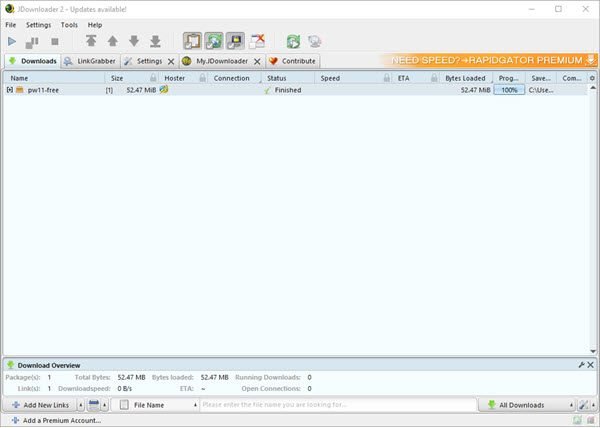
تا آنجا که ما می توانیم بگوییم، نمی توان یک بارگیری را از داخل مرورگر وب ایجاد کرد و آن را به طور خودکار در JDownloader باز کرد . بنابراین(Therefore) ، کاربران باید به جای آن لینک دانلود را به ابزار اضافه کنند، که سخت نیست.
فقط لینک دانلود مستقیم را کپی کنید، سپس روی دکمه ای که می گوید Add Links در زیر تب Downloads کلیک کنید. حالا، شما ابزار باید به طور خودکار پیوند را در خودش جایگذاری کند، اما اگر اینطور نیست، خودتان این کار را انجام دهید.
سپس مرحله بعدی این است که روی Continue در پایین کلیک کنید. این ابزار باید شما را به بخش Link Grabber برساند و اینجا جایی است که فایل خود را خواهید دید. روی آن کلیک راست کرده و Start Downloads را انتخاب کنید .
دوباره به تب دانلودها(Downloads) بروید و به سادگی منتظر بمانید تا دانلود کامل شود.
2] لینک گربر(2] Link Grabber)

این بخش حداقل از دیدگاه ما بسیار خاص است. ببینید، اینجا جایی است که هر پیوندی که تا به حال استفاده کرده اید ذخیره می شود. اما نه تنها این، بلکه پیوندهای ویدیویی را در اینجا نیز مشاهده خواهید کرد.
می بینید، اگر در حال تماشای یک ویدیوی YouTube(YouTube) هستید ، لینک آن ویدیو به طور خودکار در بخش Link Grabber ظاهر می شود . برای دانلود آن ویدیو، روی لینک کلیک راست کرده و Start Downloads را انتخاب کنید تا کارها پیش برود.
3] JDownloader من(3] My JDownloader)
آنچه در اینجا داریم یک ویژگی شخصی تر است که کاربر را ملزم به ثبت نام می کند. با این حال، آن چیزی که میتوانیم بگوییم عاری نیست، و این تنها راه برای دسترسی به برنامههای JDownloader برای (JDownloader)Android ، iOS و حتی Windows Phone است.
4] تنظیمات(4] Settings)

بنابراین، از نظر تنظیمات(Settings) ، این جایی است که مردم این شانس را خواهند داشت که پلاگین های جدیدی را برای بهبود JDownloader متناسب با نیازهای خود نصب کنند. حتی میتوانید با Scheduler و Event Scripter بازی کنید.
علاوه بر این، میتوانید ابزار را طوری تنظیم کنید که بهطور خودکار فایلها را از بایگانی ZIP استخراج کند و حتی رابط کاربری را سفارشی کند. باید بگوییم که بخش تنظیمات پر از کارهایی است که باید انجام دهید، بنابراین وقت خود را صرف مرور کنید و همه چیز را درک کنید.
همین حالا ابزار را از طریق وب سایت رسمی دانلود کنید(official website) .
Related posts
به اشتراک گذاری فایل ها با هر کسی با Send Anywhere برای Windows PC
VirtualDJ DJ software مجازی رایگان برای Windows 10 PC است
Alt-Tab Terminator به طور پیش فرض Windows ALT-Tab functionality را افزایش می دهد
چگونه به مبادله درایوهای هارد دیسک در Windows 10 با Hot Swap
Best رایگان Timetable software برای Windows 11/10
Hide Windows من به شما امکان می دهد برنامه های در حال اجرا را از desktop & taskbar پنهان کنید
Create یادداشت های ساده با PeperNote برای Windows 10
Spice تا Church worship خود را با Songview برای Windows 10
Convert EPUB به MOBI - ابزار مبدل رایگان برای Windows 10
Relocate برنامه های نصب شده با استفاده از Application Mover در Windows 10
yWriter review: رایگان Script Writing software برای Windows
Balabolka: متن قابل حمل قابل حمل به Speech converter برای Windows 10
Best رایگان Adobe InDesign Alternatives برای Windows PC
Block برنامه های در حال اجرا در Windows 10 با استفاده از AskAdmin
Best رایگان Barcode Scanner software برای Windows 10
Freeplane mind mapping software رایگان برای Windows 10 است
Best Free Reference Manager software برای Windows 10
نحوه حرکت برنامه های نصب شده به درایو دیگری در Windows 10
Geek Uninstaller - یک Uninstaller قابل حمل All-in-One برای Windows 10
Best رایگان Molecular Modeling software برای Windows 10
